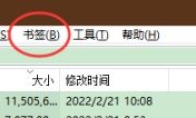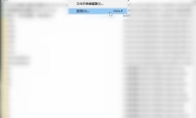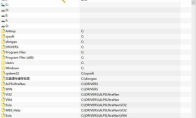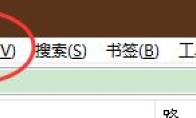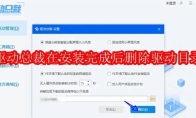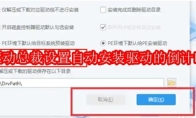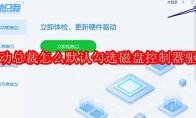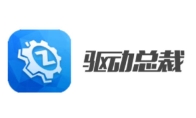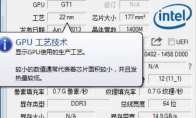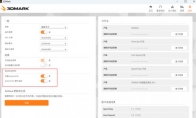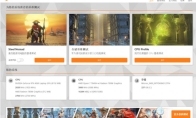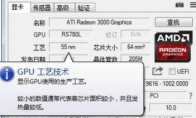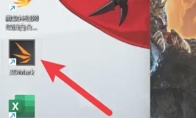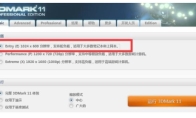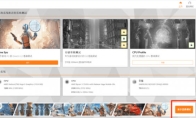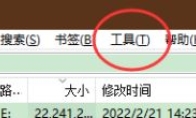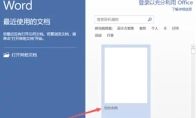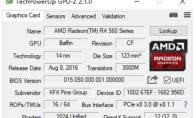84.55MB / 2025-09-30
Everything软件是一款文件定位的工具,本文为大家带来关于Everything启用USN日志的方法教程分享,想了解的小伙伴快一起来看看吧!Everything如何启用USN日志1、双击打开软件,点击上方菜单栏中的"工具"选项。 2、接着选择下方列表中的"选项"。 3、在打开的窗口界面中,点击左侧"索引"中的"NTFS"选项。 4、然后找到右侧中的"启用USN日志",将其小方框勾选上。 5、最后点击下方中的确定进行保存就可以了。
Everything软件是一款非常专业好用的文件定位的工具,一些用户对于如何删除书签,还不是很清楚。下面为大家带来关于Everything删除书签的方法教程分享,快一起来看看吧!Everything怎么删除书签1、双击打开软件,点击上方菜单栏中的"书签"选项。 2、接着选择下方选项列表中的"管理书签"。 3、在打开的窗口界面中,选中需要删除的书签,再点击右侧中的"删除"按钮。 4、最后点击下方中的确定进行保存就可以了。
Everything是很多小伙伴喜欢使用的文件定位搜索的工具,这里为大家带来关于Everything关闭随机启动的方法教程分享,想了解的小伙伴快一起来看看吧!Everything如何关闭随机启动1、双击进入软件,点击上方菜单栏中的"工具",选择下方给出列表中的"选项"。 2、在打开的窗口界面中,点击左侧中的"常规"选项。 3、然后找到右侧中的"随系统自启动",将其取消勾选,最后点击确定进行保存就可以了。
Everything是很多用户必备的文件搜索的工具,一些小伙伴对于如何删除筛选器,还不是很清楚。本文为大家带来详细的介绍,想了解的小伙伴快一起来看看吧!Everything怎么删除筛选器1、双击打开软件,点击上方工具栏中的"搜索"。 2、接着选择下方选项列表中的"管理筛选器"。 3、在打开的窗口界面中,选择需要删除的筛选器,点击右侧中的"删除",最后点击确定就可以了。
Everything 软件是一款专业好用的文件定位的工具,非常便捷的一款工具。本文为大家带来关于Everything打开筛选器的方法教程分享,快一起来看看吧!Everything怎么打开筛选器1、双击进入软件,点击上方菜单栏中的"视图"选项。 2、接着选择下方选项列表中的"筛选器",将其勾选上。 3、这样就开启了筛选器功能。
驱动总裁软件中,我们是可以直接在安装完成后删除驱动目录的,那么具体如何操作呢?本文为大家带来关于驱动总裁在安装完成后删除驱动目录的详细教程分享,快一起来看看吧! 驱动总裁怎么在安装完成后删除驱动目录1、打开驱动总裁软件,点击软件右上方的 “三” 字图标,在下拉菜单中选择“设置” 。 2、然后勾选“安装完成后删除驱动目录”就可以在安装完成后删除驱动目录了。
驱动总裁软件中,我们是可以根据自己喜欢的功能去进行设置的。本文为大家带来关于驱动总裁设置自动安装驱动的倒计时的方法教程分享,想了解的小伙伴快一起来看看吧! 驱动总裁怎么设置自动安装驱动的倒计时1、打开驱动总裁软件,点击软件右上方的 “三” 字图标,在下拉菜单中选择“设置” 。 2、在“无人值守自动安装倒计时间”后面的设置时间,设置完成后点击“确定”即可。
驱动总裁是一款非常优质的硬件驱动智能安装的软件,本文为大家带来关于默认勾选磁盘控制器驱动的详细教程分享,想了解的小伙伴快一起来看看吧! 驱动总裁怎么默认勾选磁盘控制器驱动1、打开驱动总裁软件,点击软件右上方的 “三” 字图标,在下拉菜单中选择“设置” 。 2、然后勾选【开启磁盘控制器驱动默认勾选安装】前面的复选框,点击确定即可。
驱动总裁怎么修改驱动保存目录2、然后点击页面中的文件夹图标,选择需要修改保存的文件夹即可。
驱动总裁是很多小伙伴必备的专业的硬件驱动管理的工具,很多小伙伴对于如何更改驱动总裁的下载路径,还不是很了解。本文为大家带来详细的教程分享,快一起来看看吧! 驱动精灵怎么更改下载路径1、打开驱动总裁软件,点击软件右上方的 “三” 字图标,在下拉菜单中选择“设置” 。 2、在该设置区域中,会显示当前的驱动下载路径,点击路径右侧的 “浏览” 或文件夹图标。3、在弹出的文件选择窗口中,选择你希望保存驱动文件的新文件夹,点击 “确定”即可。
GPU-Z软件是一款专业的显卡识别的工具,是一款非常小巧的工具。本文为大家带来关于gpu-z查看显卡好坏的方法教程分享,想了解的小伙伴快一起来看看吧!gpu-z怎么查看显卡好坏第一步打开 GPU-Z,切换至 “显卡” 标签页。 第二步切换至 “传感器” 标签页,观察以下数据: 温度:待机:<50℃。满载:<90℃(高端卡<85℃)。负载:游戏/渲染时持续接近100%可能过热或性能不足。功耗:对比标称 TDP(如 RTX 4060 Ti 为 160W),过高需检查电源。风扇转速:满载时应随温度上升(如从 20% 升至 60%)。第三步右键 GPU-Z 标题栏 → 选择 “设置”。进入 “ASIC 质量” 选项(需显卡支持,如 NVIDIA 部分型号)。 第四步切换至 “验证” 标签页。 第五步输入姓名、邮箱(可选
3DMark软件是一款非常好用专业的检测工具,是很多用户必备的工具之一。本文为大家带来关于3dmark打开硬件监控的详细教程分享,快一起来看看吧!3dmark怎么打开硬件监控第一步打开3DMark。 第二步点击右上角 【选项】(齿轮图标)→ 进入设置页面。 第三步在【选项】界面中,找到 SystemInfo 相关选项。 第四步【扫描SystemInfo】:允许3DMark检测硬件配置(如显卡型号、CPU代号)。 第五步【SystemInfo硬件监控】:启用实时数据采集(温度、频率、负载等)。 第六步运行任意基准测试(如Time Spy、Steel Nomad)。测试结束后,在结果页面下拉至底部,查看是否出现 【详细监控】 板块。
3DMark是一款专业的硬件性能检测的工具,是一款非常受欢迎的工具。本文为大家带来关于3dmark做游戏优化的详细教程分享,想了解的小伙伴快一起来看看吧!3dmark怎么做游戏优化第一步打开3DMark,选择 Time Spy(显卡) + CPU Profile(CPU)。记录分数、1% Low FPS、硬件负载率、温度。 第二步分析瓶颈, 第三步关闭光追 → 帧率提升30%+,启用FSR 2.1(质量模式)→ 帧率提升20%且画质损失<5% 第四步内存超频至3200MHz(XMP)→ 物理测试分数提升20%游戏设置中减少NPC数量 → 大规模战斗帧率稳定60FPS+ 第五步更换硅脂(如利民TF8)+ 增加机箱风扇 → GPU温度从95℃降至80℃ 第六步重复运行相同测试,对比优化前后分数与帧率稳定性。若未达标
GPU-Z软件中,一些小伙伴对于如何调成中文,很多小伙伴还不是很了解。本文为大家带来关于gpu-z调成中文的方法教程分享,快一起来看看吧!gpu-z怎么调成中文第一步双击GPU-Z的安装程序或快捷方式,启动显卡检测工具。启动时可能会弹出提示窗口(如更新提醒或权限请求),可直接关闭,不影响后续操作。 第二步打开GPU-Z主界面后,找到顶部菜单栏中的 “Settings”(设置)选项,点击打开设置窗口。 第三步在设置窗口中,找到 “Language”(语言)下拉菜单,从中选择 “中文(简体)” 或 “Chinese”。 第四步确认选择后,点击 “OK” 或 “Apply”(应用)按钮保存更改。 第五步程序会自动切换为中文界面,无需重启。 第六步通过以上步骤,即可轻松将GPU-Z界面切换为中文,便于查看显卡参数和检测
3DMark 是一款专门为游戏玩家打造的性能测试的工具,很多小伙伴对于如何测试游戏性能,还不是很了解。本文为大家带来关于3dmark测试游戏性能的方法教程分享,快一起来看看吧!3dmark如何测试游戏性能第一步双击桌面图标或从开始菜单打开3DMark。 第二步主页 → 右上角“压力测试” → 选择“Fire Strike Extreme(FSE)压力测试” 第三步点击 “Run” 后,测试将自动开始。 第四步左上角显示当前帧率、帧时间、硬件温度。右下角有进度条和剩余时间。 第五步帧率稳定性:若波动超过10%(如60FPS→50FPS→70FPS),说明硬件可能存在瓶颈。温度警报:若显卡温度超过90℃或CPU超过85℃,需检查散热(见下文优化)。 第六步获取测试结果分数解读:压力测试通过标准:稳定性≥97%(即帧
3DMark是一款非常权威的专业电脑性能测试软件,一些用户想要测显卡通过率,但是不知道具体的操作教程。这里为大家带来关于3dmark测显卡通过率的详细步骤,快一起来看看吧!3dmark如何测显卡通过率第一步打开软件后,在主界面选择 “Benchmarks” 标签页。 第二步双击目标测试(如 Time Spy),进入配置页面。分辨率:默认自动匹配显示器,可手动调整(如 1080p/4K)。质量预设:选择 “Extreme”(最高画质)或 “Performance”(平衡画质与帧率)。关闭垂直同步(VSync):避免帧率限制。 第三步点击 “Run”,测试将自动运行 2-10 分钟(依项目而定)。 第四步显卡风扇转速提升、温度上升(正常现象)。若出现花屏、崩溃或强制重启,说明显卡可能存在硬件问题(如显存故障)。第五
3DMark软件是一款非常专业的检测工具,很多小伙伴对于如何测试显卡的光追性能,还不是很了解。本文为大家带来关于3dmark测试显卡的光追性能的详细教程分享,快一起来看看吧!3dmark怎么测试显卡的光追性能第一步确保安装 最新版3DMark,旧版本可能缺少Port Royal测试项。 第二步显卡需支持 DirectX 12 Ultimate 和 硬件级光线追踪(如NVIDIA RTX系列、AMD RX 6000/7000系列)。关闭其他占用显卡资源的程序(如浏览器、游戏),避免测试干扰。 第三步打开3DMark,选择测试项主界面点击 【更多基准测试】 → 在列表中找到 【Port Royal】。 第四步点击 【设置】 可调整分辨率(默认与桌面一致)、是否启用DLSS/FSR(建议关闭以测试纯光追性能)。测试时
Everything是一款非常好用的专业的文件搜索的工具,本文为大家带来关于Everything取消实时搜索的方法教程分享,快一起来看看吧!Everything怎么取消实时搜索1、双击进入软件,点击上方菜单栏中的"工具"选项。 2、接着点击下方给出列表中的"选项"。 3、在打开的窗口界面中,点击左侧"常规"中的"界面"选项。 4、然后找到右侧中的"实时搜索",将其小方框取消勾选,最后点击确定进行保存就可以了。
Microsoft Word 2013软件是一款专业好用的办公的工具,这里为大家带来关于word2013设置页码的详细操作步骤,还不知道怎么设置页码的小伙伴,快一起来看看吧!word2013怎么设置页码第一步启动程序与新建文档:鼠标左键双击计算机桌面Word2013程序图标,打开后点击“空白文档”选项,新建-个空白Word文档。 第二步定位到插入选项卡:在打开的Word文档窗口,找到标题菜单选项卡栏中的“插入”选项卡并打开。 第三步进入页码设置入口:在插入选项卡的“页眉和页脚”分区功能区里,依次点击“页码”-“设置页码格式”命令选项。 第四步打开页码格式窗口:点击设置页码格式命令选项后,会弹出“页码格式”对话窗口。 第五步选择编号类型:在页码格式对话窗口中,按实际需求选择编号类型,如示例中选择的“,,,…”选好
GPU-Z是一款专业好用的检测工具,是一款非常受欢迎的检测软件。这里为大家带来关于gpu-z查看显卡体质的方法教程分享,快一起来看看吧!gpu-z怎么查看显卡体质第一步启动 GPU-Z,确保显示的是当前使用的显卡信息(如有多个显卡需切换)。 第二步在 GPU-Z 主界面顶部标题栏(显示显卡型号的位置)单击右键。在弹出的菜单中,点击 “Settings”(设置)或 “设置”(中文版)。 第三步在设置界面中,寻找 “ASIC Quality”、“显卡体质” 或类似选项(不同版本可能位置不同)。若无直接选项,尝试切换至 “Advanced”(高级)标签页查找。 第四步确保该选项已勾选或激活,部分版本需手动点击 “Read ASIC Quality” 按钮。 第五步关闭设置窗口后,体质数值可能直接显示在主界面(如右下角
84.55MB / 2025-09-30
248.80MB / 2025-07-09
2.79MB / 2025-10-16
63.90MB / 2025-11-06
1.90MB / 2025-09-07
210.99MB / 2025-06-09
374.16MB / 2025-10-26
京ICP备14006952号-1 京B2-20201630 京网文(2019)3652-335号 沪公网安备 31011202006753号违法和不良信息举报/未成年人举报:[email protected]
CopyRight©2003-2018 违法和不良信息举报(021-54473036) All Right Reserved